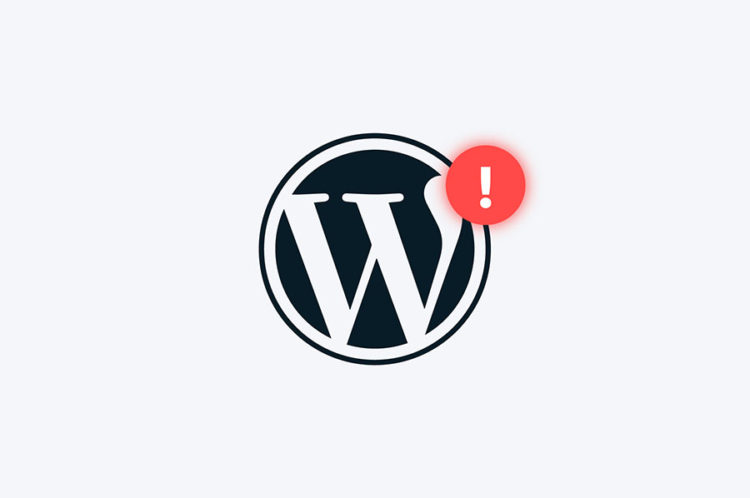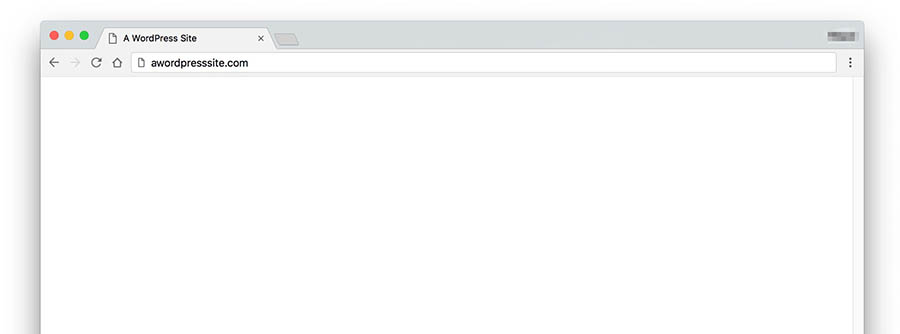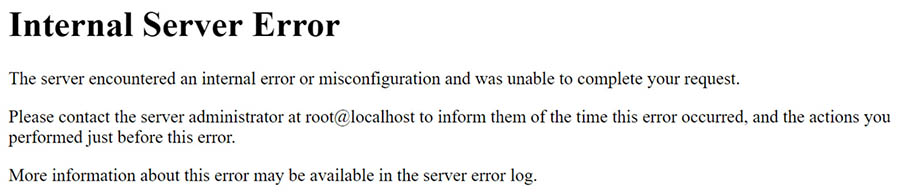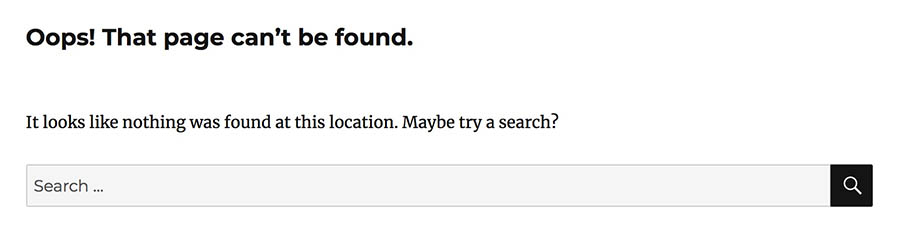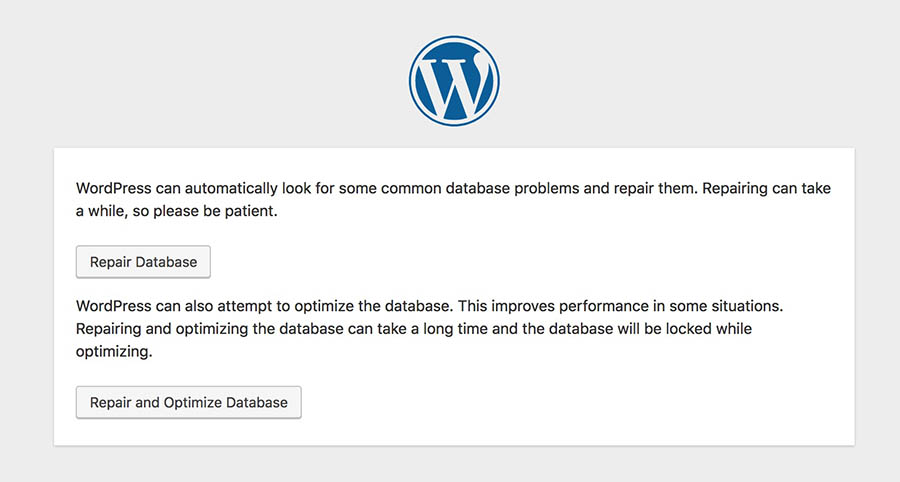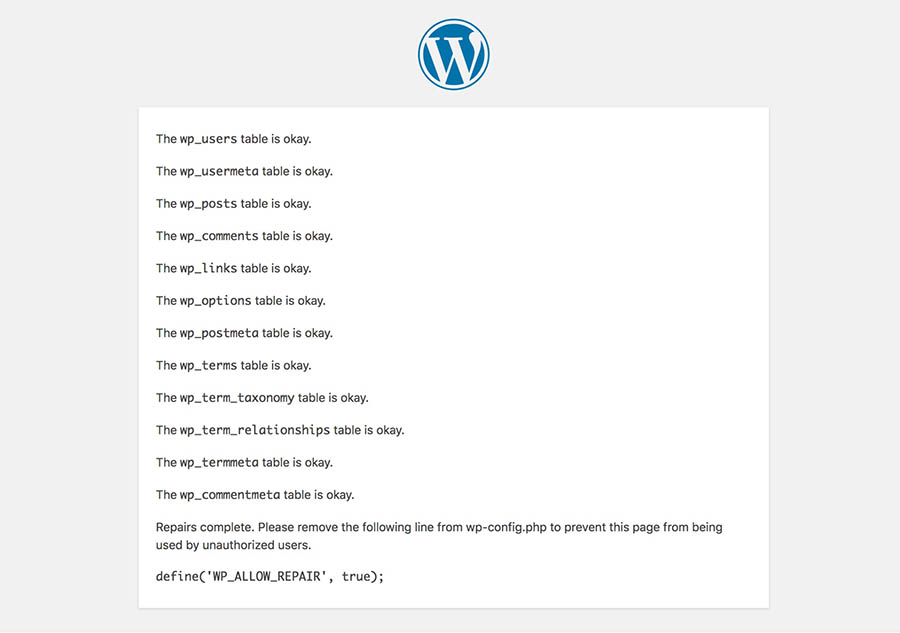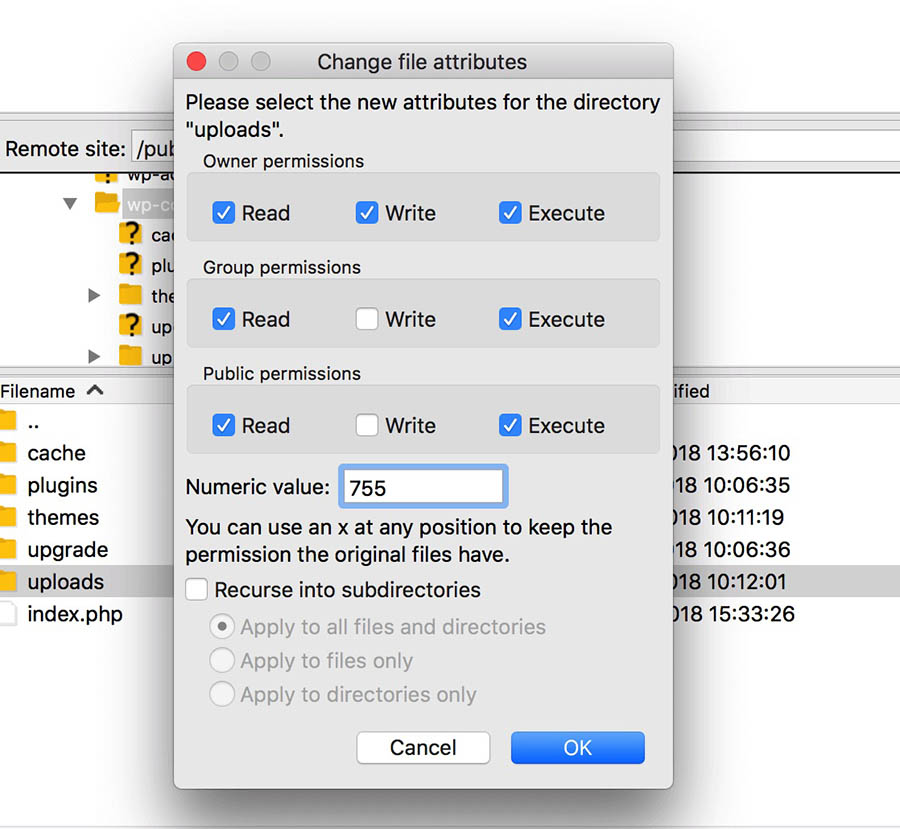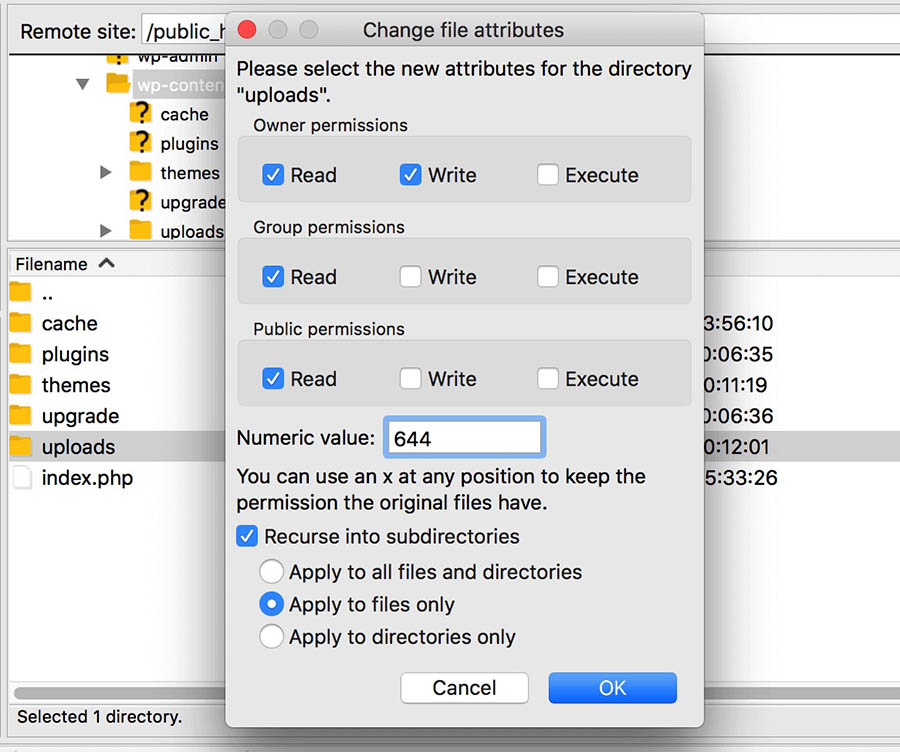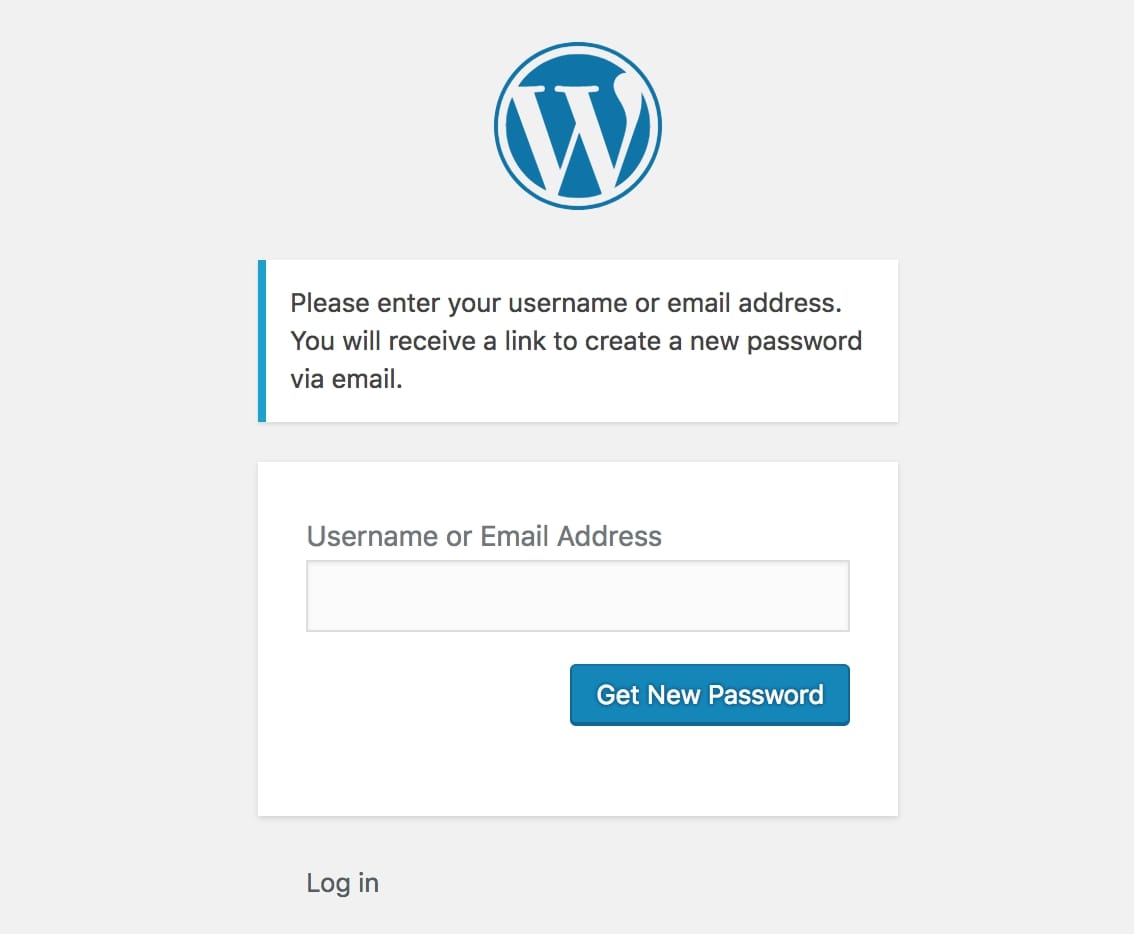12个常见的WordPress错误和相应的解决方案
WordPress通常不会无缘无故出错。常见的WordPress错误一般是由第三方主题或插件、服务器设置等引起的。
尽管许多错误乍一看令人望而生畏,但大多数WordPress问题都源于相对较小的问题,这些问题通常很容易处理。只要知道问题的根源,一般可以自己进行一些基本的故障排除。
为了帮助你,本教程将介绍如何诊断和纠正12个最常见的WordPress错误。
1.解析错误/语法错误
先说一个简单的。虽然我们将要查看的许多错误可能会因为提供给你的信息太少而令人沮丧,但“解析错误”(或“语法错误”)至少足以帮助你告诉你到底哪里错了。
当您的站点代码有问题时,就会出现此错误,最常见的是在functions.php文件中。一条简单的消息将会出现,解释问题在哪里,发生在哪里,而不是加载你的页面。
要解决这个问题,你需要使用SFTP来访问指定的文件。推荐FileZilla,因为它是一个免费的开源工具。只需使用您的网络主机提供的服务器帐户密码,并访问您的网站后端。
然后,您需要找到有问题的文件。在上面的例子中,你可以看到问题出在网站当前主题的functions.php文件中。因此,我们将访问该主题的文件夹,右键单击functions.php,然后选择查看/编辑。
如果您检查解析错误消息,您可以看到它甚至会告诉您问题存在于哪一行。现在我们只需要找到那行代码并解决问题。在我们的例子中,这是一个缺少括号的简单情况,所以让我们来解决这个问题。
当FTP客户端询问您是否要替换服务器上的现有文件时,保存您的文件并选择是。现在你应该能够检查你的网站,看到它恢复正常。
2.死亡白屏(WSoD)
WordPress中最臭名昭著和神秘的错误之一是可怕的白屏崩溃(WSoD)。这个错误只是用空白色和白色内容替换了你的整个站点,没有留下任何错误消息或进一步的帮助。
这个问题有很多原因,通常意味着你的网站无法正确加载。因此,有很多方法可以排除故障。
事实上,我们之前已经在这个博客中描述了如何修复WSoD,所以我们建议您查看我们的综合指南来查找这个错误。但是,这里有一个快速总结,可以帮助您解决这个特别棘手的问题:
禁用插件。WSoD背后最可能的罪魁祸首是有问题的插件,所以尝试禁用它们,看看是否能解决问题。
禁用主题。你的主题也可能导致这个问题,所以请使用SFTP替换为WordPress的默认主题之一。
激活WordPress调试模式。这是一个有用的特性,允许您直接在每个页面上查看错误,这可以帮助您找到WSoD的根本原因。
清除缓存。最后,即使WSoD是固定的,您站点的缓存解决方案也可能导致您看到过时的文件。所以,你需要清空缓存,看看能否解决问题。
增加内存限制。您的网站可能内存不足。您可以通过编辑php.ini文件来增加最大限制。
这些方法将在大多数情况下修复WSoD。但是,如果您仍然遇到问题,您应该联系您的服务器支持团队以获得更多帮助。
3.内部服务器错误
内部服务器错误是另一个问题,它对基本问题的不透明令人沮丧。
幸运的是,这种错误的潜在原因比WSoD少。当服务器出现未知问题时,会出现这种情况,这通常是由以下情况之一引起的:
有一个问题。您网站的htaccess文件。
您的网站已达到内存限制。
简单来说,。htaccess是一个决定你的WordPress站点如何与其服务器通信的文件。该文件可用于提高站点的安全性,并覆盖一些默认的服务器设置。要测试并查看该文件是否会导致内部服务器错误,您需要做的就是禁用它。
你可以用SFTP再做一次。该文件通常位于站点的根目录下,通常命名为public_html。
要禁用此文件,只需更改其名称。例如,如果您重命名它。htaccess-禁用,您可以检查您的网站,看看问题是否已经解决。
如果这确实解决了问题,那么您需要做的就是生成一个新的、没有错误的。htaccess文件。你可以去管理面板,然后访问设置>固定链接。
您不需要在这里进行任何实际的更改。只需单击保存更改即可生成新的。htaccess文件。这应该有希望解决问题。
如果没有,您可能需要增加PHP内存限制。如果你发现你不能进一步改善限制,你可能需要升级你的网站服务器配置。
4.404错误
44错误应该是互联网用户最熟悉的。
它表示服务器找不到请求的页面。此错误通常与断开的链接和更改的URL有关,但即使您正在查找的页面应该可用,它也可能发生。
发生这种情况时,最可能的原因是。htaccess文件。这个文件还处理你的站点的超链接结构,它可能会错误地重定向你的URL。因此,你的第一步应该是重新生成一个新的。htaccess文件,使用我们在上一节中概述的步骤。
但是,如果这不能解决错误,您可能需要重新上传。htaccess。最简单的方法是创建一个新文件,命名为。htaccess(不要忘记句号,也不需要添加文件扩展名),然后粘贴下面的默认代码:
# BEGIN WordPressRewriteEngine OnRewriteBase /RewriteRule ^index.php$ – [L]RewriteCond %{REQUEST_FILENAME} !-fRewriteCond %{REQUEST_FILENAME} !-dRewriteRule . /index.php [L]# END WordPress
现在,您可以将文件上传到站点的根文件夹。在大多数情况下,这应该可以解决您看到的404错误。
5.建立数据库连接时出错。
顾名思义,如果您的站点无法访问其数据库,就会出现此错误。如果你不熟悉这个术语,你的站点的数据库是它所有内容的存储地。这包括您的文章、页面和用户信息。因此,如果你不能访问数据库,你的网站就根本无法运行。
造成这个错误的原因有很多,但大多数都是来自你网站上的一个文件,即wp-config.php。这个文件包含了你的站点数据库的所有信息,所以它很可能是这类问题的根源。
要修复数据库连接,请访问您站点的wp-config.php文件,该文件应该位于其根文件夹中。
右键单击文件并选择查看/编辑。首先,您应该检查文件中的凭据是否正确。要做到这一点,您应该访问您的phpMyAdmin来查找确切的细节。如果文件中的主机名、用户名、密码和/或数据库名不正确,替换它们应该可以修复错误。
然而,如果错误仍然存在,你可能需要激活WordPress的自动数据库优化工具。此函数可用于修复损坏的数据库,并且可以通过向wp-config.php文件添加以下行来启用:
define( ‘WP_ALLOW_REPAIR’, true );
保存文件并将其发送回服务器后,您可以通过在浏览器中导航到https://yourwebsiteurl.com/wp-admin/maint/repair.php来运行新脚本。该页面将如下所示:
您需要做的只是单击任何按钮来运行修复工具。该过程完成后,页面将重新加载,您应该会看到一条消息,告诉您数据库表已经修复。
这应该可以处理您的数据库连接错误。完成后,不要忘记从wp-config.php中删除WP_ALLOW_REPAIR行。
6.连接超时错误
在网站尝试加载(不成功)一段时间后,你可能会看到这个错误。这意味着服务器正在尝试加载站点,基本上已经放弃了。
造成这种情况的原因有很多,其中最常见的是你的站点没有正常运行所需的资源。例如,如果您使用共享主机,另一个站点可能会占用您服务器的资源。或者,您的站点可能已经超出了其最大允许带宽。
因此,如果您多次看到此错误,您可能需要考虑升级您的服务器配置。更高层次的计划将帮助您避免速度变慢和停机,因为您的站点将拥有更多的服务器资源,并且不会受到其他站点流量激增的影响。
如果你的站点给服务器造成很大压力,也会出现“连接超时”错误。所以我们建议你优化你的网站速度,去掉任何占用资源的插件,检查你的主题,看是否会拖累你的性能。类似地,您可能还想增加PHP内存限制。
7.网站边栏放错了位置。
有时,你可能会发现,出于某种原因,侧边栏会出现在每一页和每一篇文章主要内容的底部,而不是旁边。
这通常总是由主题的HTML或CSS代码问题引起的。所以,这个错误可能是因为最近你的主题改变了。如果您最近编辑了任何主题文件,请尝试将它们恢复到以前的状态,看看是否可以解决问题。
更具体地说,在解决这个问题时,你应该注意两件主要的事情:
额外标签:这些标签用于添加HTML元素。如果它们没有正确打开或关闭,可能会导致侧边栏移动。
CSS中的页边距不正确:如果style.css文件中的页边距设置不正确,侧边栏的主要内容旁边可能没有所需的空。
查一下这些问题的题目,应该能找到问题的根源。您还可以通过W3C标签验证服务运行受影响的页面,以帮助您更快地找到错误的来源。参考我们之前写的教程可以帮助你更快的解决问题。
8.无法上传图片。
有几种不同的方法可以“破坏”你的WordPress网站上的图片。上传后,它们可能显示不正确,或者您可能根本无法上传。无论哪种情况,问题都可能是由于不正确的文件权限造成的。
本质上,这意味着网站不知道你被允许添加和访问你试图使用的文件。如果你的网站被黑了,或者插件不小心改写了你的权限,就会出现这种情况。幸运的是,有一个简单的解决方案。
同样,你需要使用SFTP来访问你的网站。这一次您需要找到位于wp-content目录中的uploads文件夹。
但是,您不想打开此文件夹。相反,右键单击它并选择文件权限。这将打开文件夹的权限设置。
您需要将数值设置为744,因为这将允许所有者(即您)读取和写入上传。完成此操作后,单击“确定”,将应用新的权限。
您需要对文件夹中的所有文件重复相同的过程,所以现在右键单击上传并再次选择文件权限。这一次,您需要将值设置为644,并选中Recurse into子目录选项。您还需要选择“仅应用于文件”。
保存后,您网站的媒体库应该可以再次正常工作。您可以通过在管理仪表板中上传图像来检查这一点。如果还是有问题,可以重复上面的过程,但是把上传文件夹的权限值设置为755而不是744。
对于无法上传图片或文件的网站,建议阅读完整教程《如何修复WordPress无法上传图片&文件错误》。
9.无法访问WordPress背景
到目前为止,我们讨论的错误都是由技术问题引起的。然而,被锁定在WordPress仪表盘之外有点不同。简而言之,这通常发生在你忘记密码的时候。
现在,没有必要恐慌。丢失密码并不意味着无法访问您的网站。首先,您可以点击丢失密码?登录页面上的链接。这将允许您通过输入用户名或电子邮件地址来恢复密码。
在绝大多数情况下,这是可行的。但是,在极少数情况下,此功能可能会出现问题,它可能被禁用,或者您可能无法访问您注册时使用的电子邮件。
如果是这种情况,可以使用phpMyAdmin重置密码。但是,使用这种方法可能会有风险,因为您可能会意外地导致站点或数据库出现问题。所以,你只能把这个方法作为最后的手段。流程本身会因服务器和设置的不同而有所不同,如何进入phpMyAdmin的流程这里就不做演示了。
进入数据库管理后台,需要找到用户表,通常叫做wp_users或者类似的名字。找到后,找到您的特定用户帐户,然后单击编辑。
您现在可以更改您的个人资料信息,包括密码。用您想要使用的任何密码替换user_pass行中的当前字符串。
您还应该将功能下拉菜单设置为MD5,因为这将加密密码。保存后,您可以使用新密码继续登录。
10.WordPress卡处于维护模式。
维护模式是一项自动功能,在您的站点更新时可以暂时禁用。这是为了避免当您更新网站时,用户试图使用您网站上的功能,这可能会导致问题。
通常,更新过程是如此之快,以至于你甚至不会注意到这些变化。但是,如果更新在完成之前必须取消,您可能会发现您的站点无限期地处于维护模式。
好消息是这是一个非常容易解决的问题。你需要做的就是再次启动SFTP,访问你的站点的根文件夹,然后删除名为。维护。
此文件用于激活维护模式,因此删除它将使您的站点恢复正常。但是,您还需要重试失败的更新,因为此错误意味着它没有成功完成。
查看更多关于WordPress卡维护模式的信息和教程。
11.定时释放误差
计时是WordPress非常有用的功能之一。可以提前规划好文章发表的日期和时间,内容到了会自动发表。
但是,有时这个系统会失败,你会检查文章旁边的错过定时发布错误。
不太专业地说,这个问题是由一种叫做“cron job”的东西引起的,它是WordPress用来自动化某些过程的任务。如果在安排您的文章时未触发适当的cron作业,则该文章将不会发布,并将保留在您的管理仪表板中,直到您手动执行此操作。
避免这个错误的最好方法是使用WordPress插件。我们建议计划后触发。
这是一个免费的轻量级插件,可以确保负责发布预定文章的cron作业按预期运行。在你的网站上激活它,你就可以放心了,从现在开始你计划的文章都会按时发表。
12.WordPress无法自动更新。
随时更新你的WordPress网站是很重要的。多年来我们一直在强调这一点,它仍然是我们给每个网站所有者的最重要的建议之一。有些WordPress主机自带自动更新功能,所以你通常不需要自己这么做,因为服务器会应用新的WordPress更新。
但是,偶尔会出现问题,自动更新会失败。
当然,这是非常不规则的,但这是可能发生的。这通常是由于服务器和WordPress文件之间的连接失败,不正确的文件权限(正如我们之前讨论的)或者不可靠的互联网连接。
如果WordPress不能自动更新,当你尝试访问你的网站时,你可能会遇到WSoD或者注意到一个警告错误。要解决这个问题,你需要手动更新WordPress,方法是下载该软件的最新版本,并使用SFTP将其安装在你的网站上。
或者你可以试试我们的Kill 429插件,它最初是为了帮助站长解决429太多请求的问题而设计开发的。但是也可以解决WordPress更新连接不正确的问题。
注意:该插件目前处于停止更新状态,但理论上可以用于WordPress更新或主题插件网络连接失败导致的问题。